HomePod開箱 + 使用心得分享
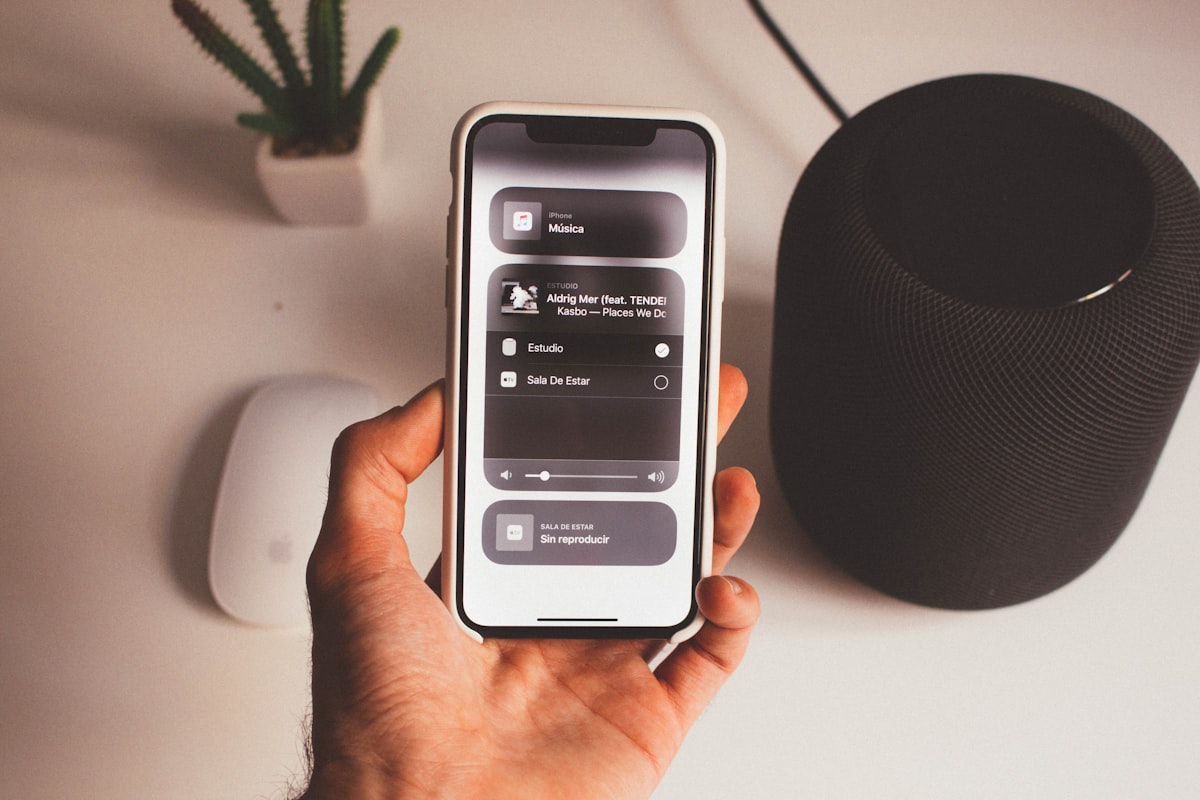
自從 HomePod 在 2018 年 2 月於美國開賣後,我就一直在期待著有朝一日可以入手一台來玩玩,直到一年半後蘋果宣布 HomePod 在台灣要開賣了,原本在猶豫要不要等 2 代出現的我決定還是「早買早享受」,先行入手一顆 HomePod 來體驗看看,如果覺得真的很讚的話等之後 2 代可以繼續入手組個雙聲道。
在開箱 HomePod 之前,我想先談談我想要買 HomePod 的原因。
- 我是個蠻重度的 Apple 產品使用者,手上的設備有 Apple TV, iPhone, AirPods, Apple Watch,所以買入 HomePod 算是蘋果商品補完計畫的一環(就剩下 iPad 了!)
- 本身在外租屋,且沒有購入其他藍芽音響,有時候在家裡想聽音樂或 Podcast 的時候只能開電視用 Apple TV 或直接用手機播出。開電視播的話感覺會有點浪費電,用手機播的音質又慘不忍睹。
外觀開箱
包裝

HomePod 本體

設定及功能實測
超簡易的設定步驟
HomePod 一開始的設定很簡單,首先要將它插上電源,並且準備一隻 iPhone 靠近它,只要 HomePod 跟 iPhone 在同一個 wifi 環境下,就會自動有教學步驟引導完成設定。


Siri 實測
你可以叫 Siri 幫助你做以下事項
- 播放音樂 -> 「嘿 Siri,播放 Taylor Swift 的最新專輯」 -> 開始正確地播放出 Taylor Swift 的音樂。
- 播放喜愛的音樂 -> 「嘿 Siri,播放我喜歡的音樂」 -> 播放個人化電台
- 播放新聞 -> 「嘿 Siri,來點新聞吧」 -> 播放 Podcast 的電台內容,目前預設是 PopRadio。
- 天氣預報 -> 「嘿 SIri,今天天氣如何」會直接念當地的天氣給你聽例如「信義區今天的天氣晴朗,氣溫約32 度到 36 度,下午轉多雲…」等等。
- 行事曆 -> 「嘿 Siri,明天有什麼會議」
- 加入提醒事項 -> 「嘿 SIri,提醒我明早 10 點要訂火車票」
使用心得
在購買前其實已經做了蠻多功課,網友們最讓我印象深刻的評語是「喇叭的部分很智慧,但智慧的部分很喇叭」,所以我自己本身對於 Siri 能做的事情沒有太多苛刻的要求,只要能滿足播音樂(Podcast)和當 Apple TV 的音響這兩個需求即可。
在聲音的部分最讓我驚豔的是低音的部分,在一些低音的輸出上真的會有一種動力感,至於人聲和其他音樂的部分只要開大聲時不要破音對我這個木耳來講其實就很足夠了。
然後還有一個讓我覺得很強大的地方是我在離他約 2 公尺的距離用一般的音量喊「嘿Siri」HomPod 就會有反應,不像是手機放遠一點要叫 Siri 的時候會必須要喊比較大聲一點,不愧是塞了 6 顆麥克風在裡面!
講完優點要來說說使用上比較不便的地方。
目前覺得比較困擾的是只要 HomePod 有跟 Apple TV 連動,在叫 HomePod 播音樂或 Podcast 的時候都會開啟 Apple TV,但我無法直接用語音叫 HomePod 將 Apple TV 關閉,都要等 Apple TV 自己休眠。
另外一個困擾的點是要發揮 HomePod 最大的功能的話會需要訂閱 Apple Music,但這樣對我來講是筆額外的支出,所以還在猶豫要不要退訂 Spotify。
整體來講目前的體驗還算很不錯,雖然售價 $9900 真的稍微貴了一點會讓人難以下手,但我覺得如果你是個擁有 Apple TV 且家裡沒有比較好的音響的使用者,還是可以將 HomePod 放進購買的考慮清單內,畢竟他的聲音是不會讓你失望的啊!不信的話可以去直營店或是其他蘋果店試聽看看!
如果大家對 HomePod 的使用有什麼其他的疑問歡迎在下方留言,我會再測試看看並且回覆的,如果有一些進階的使用技巧或心得也歡迎與我分享唷!
參考資料
- 官方網站:HomePod – Apple (台灣)
- iOS13 新功能:Everything new with HomePod in iOS 13
- 預計加入多使用者: HomePod 會辨別不同使用者的聲音給予不同的個人化體驗
- 接力功能:大家熟悉的 handoff(接力功能)即將推出到 HomePod ,讓你一回到家就能夠馬上將 AirPods 裡面的音樂轉播到 HomePod。




